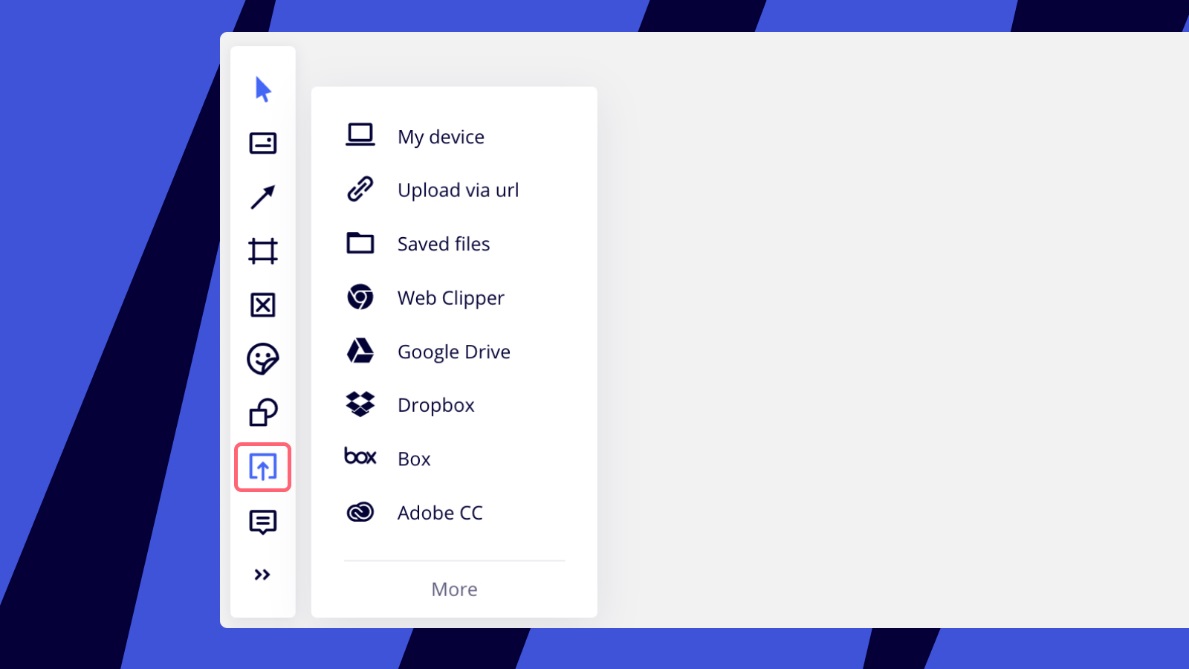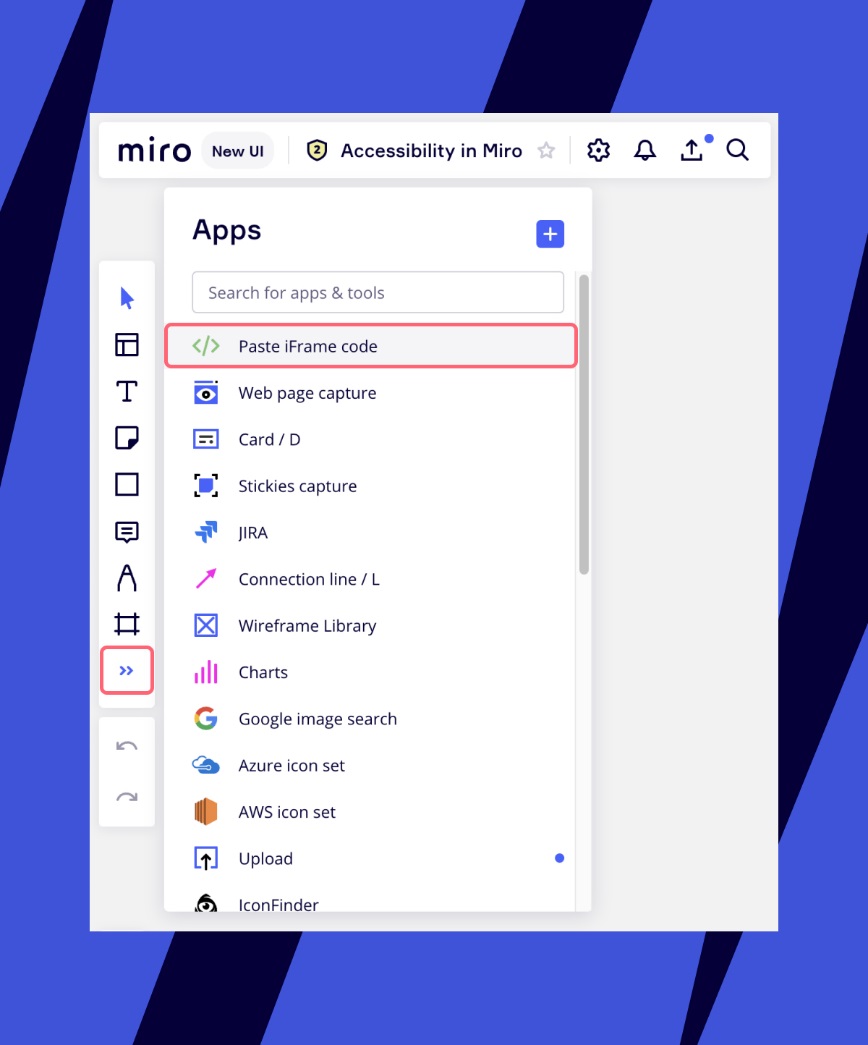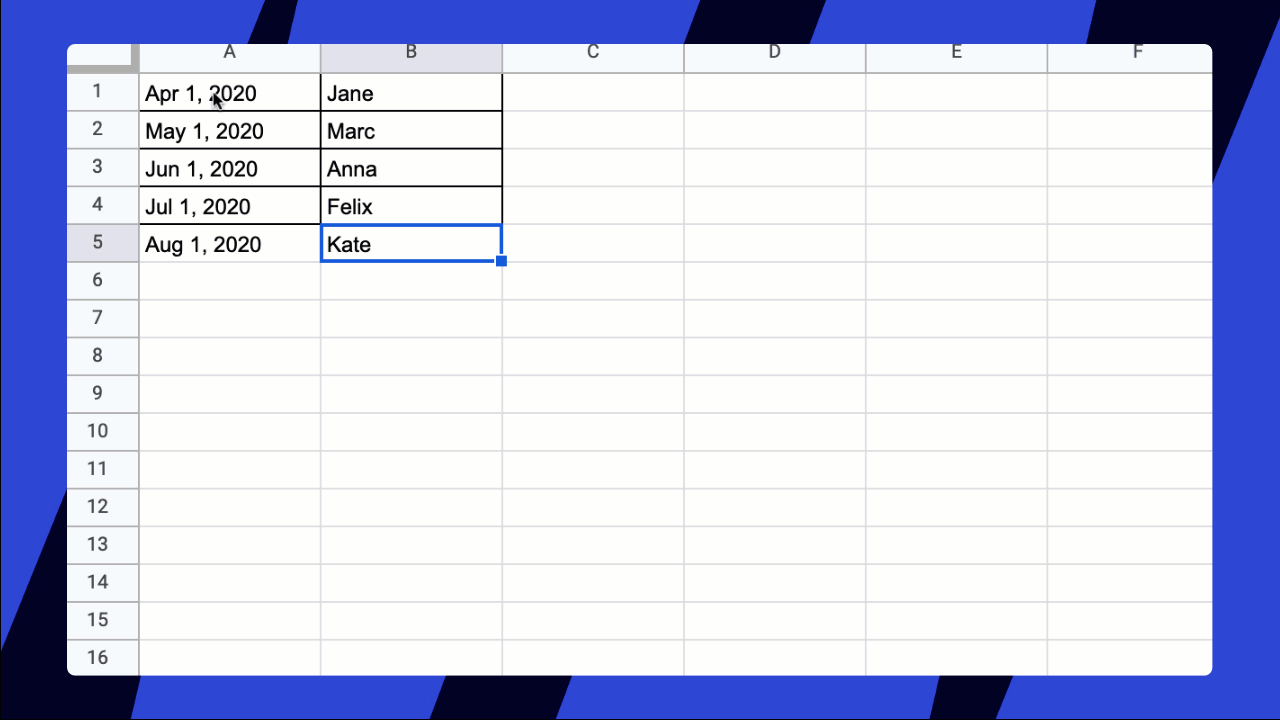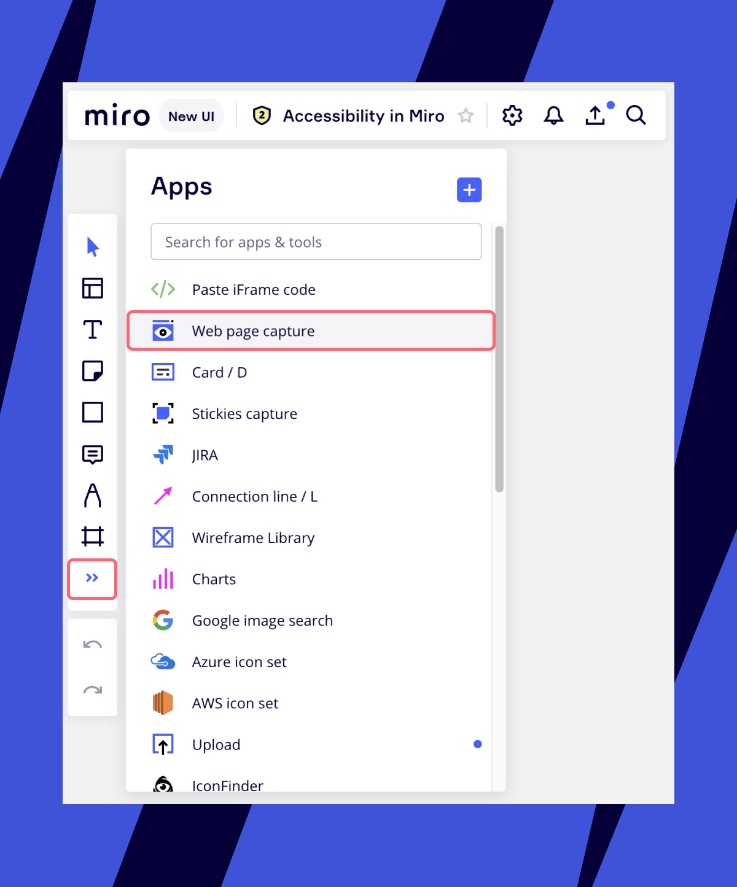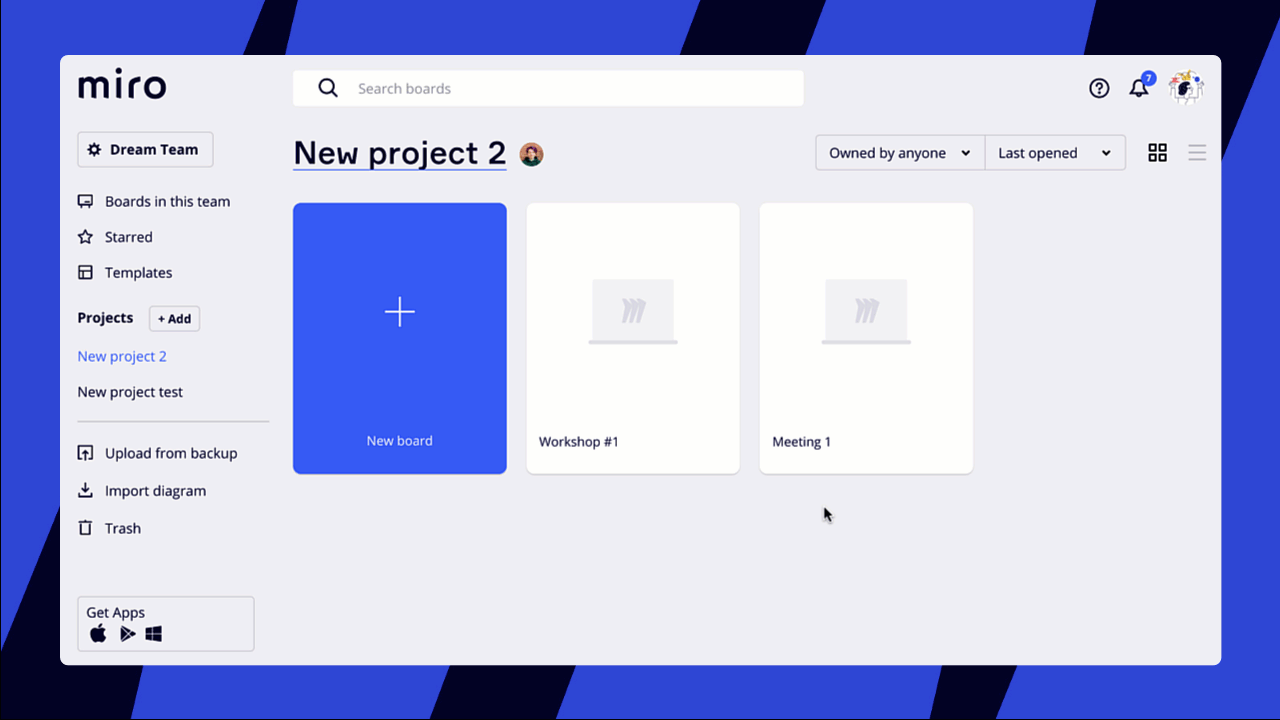Возможности виртуальной доски Miro
и варианты её использования
Miro дает вам почти безграничные возможности работы с объектами на доске, поэтому вот несколько советов, как проще и быстрее достичь своих целей.
Навигация по доске Использовать мини-карту
Воспользуйтесь мини-картой, которую можно найти в правом нижнем углу доски (или просто нажмите горячую клавишу M , чтобы открыть/закрыть ее).
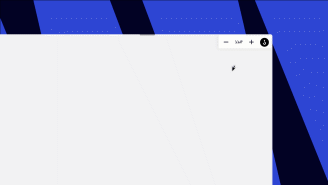
Мини-карта доски
Переключение между режимами выбора/панорамирования
Попробуйте использовать горячие клавиши , чтобы выбрать определенный объект или перемещаться по доске. Используйте горячие клавиши V и H для переключения между режимом выбора/редактирования (инструмент курсора) и режимом руки / панорамирования . Вы также можете активировать режим выбора на панели инструментов.
💡 Узнайте больше о навигации по доске в этой статье .
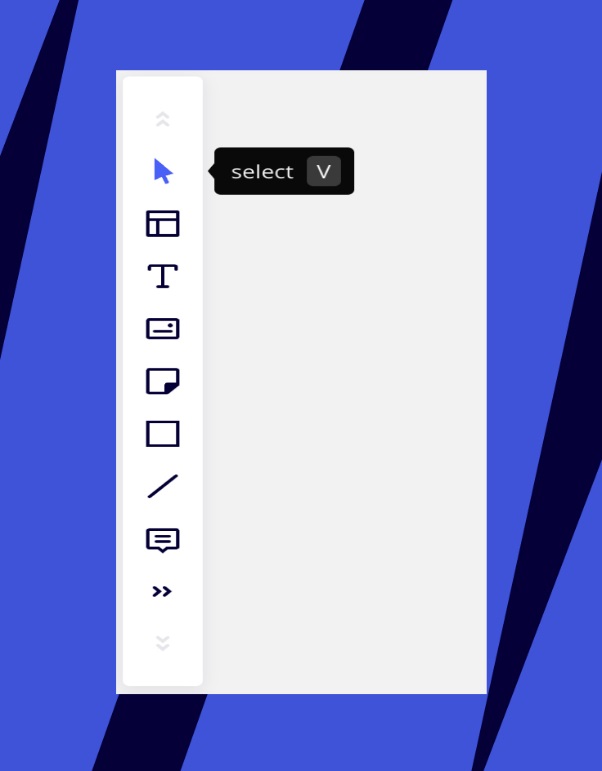
Инструмент выбора на панели инструментов
Работа с объектами Умное дублирование
Ускорьте свою работу, используя сочетание клавиш Ctrl + D , чтобы быстро и легко дублировать объекты на доске.
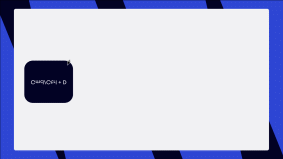
Умное дублирование
✏️ Вы также можете использовать Alt + стрелки , чтобы дублировать объект по вертикали или по горизонтали.
Заблокировать объекты
Предотвратите случайное перемещение, редактирование или удаление объектов, заблокировав их. Используйте защищенную блокировку, чтобы другие пользователи не могли изменять ваш контент. Подробнее читайте в статье: Блокировка контента на доске .
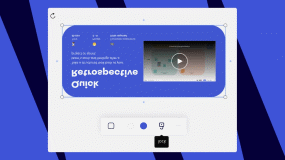
Вариант блокировки
Предложить размер объекта
Эта функция позволит вам изменить размер объекта на доске, чтобы он соответствовал размеру аналогичного объекта рядом с ним.
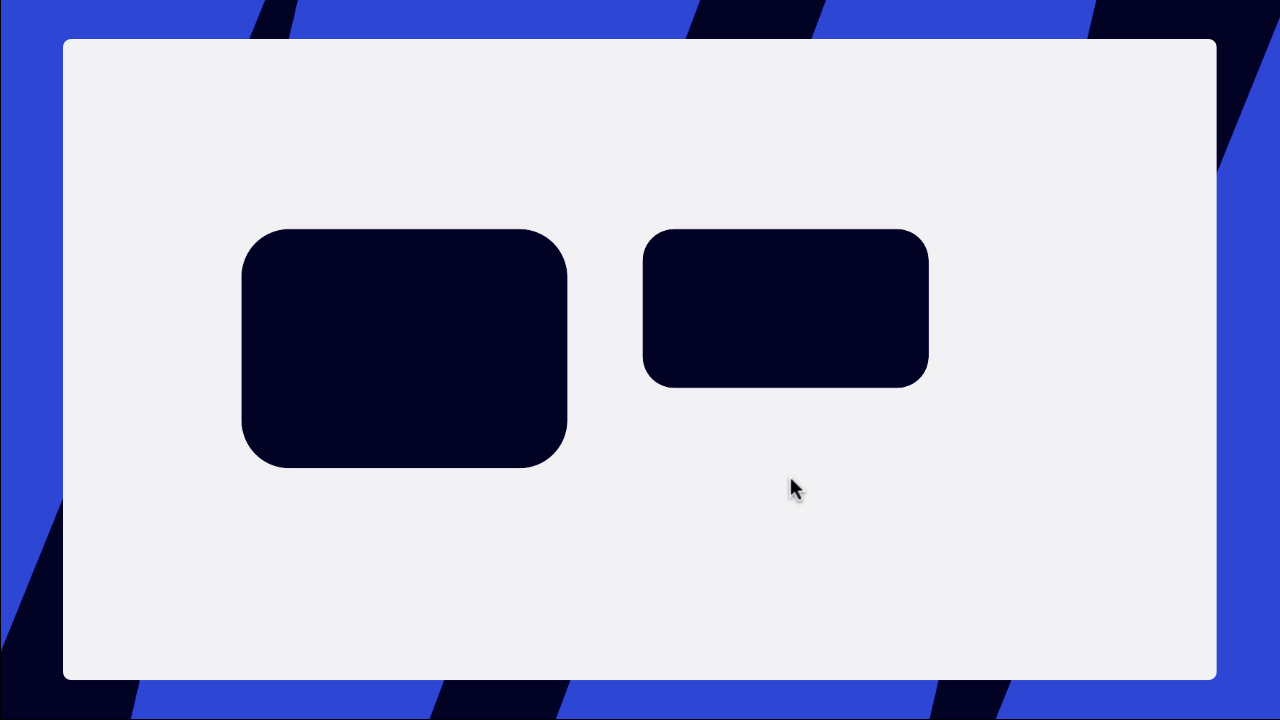
Предполагаемый размер объекта
Вы можете включить/отключить эту функцию в настройках доски (откройте настройки, щелкнув правой кнопкой мыши доску или в верхнем левом углу).
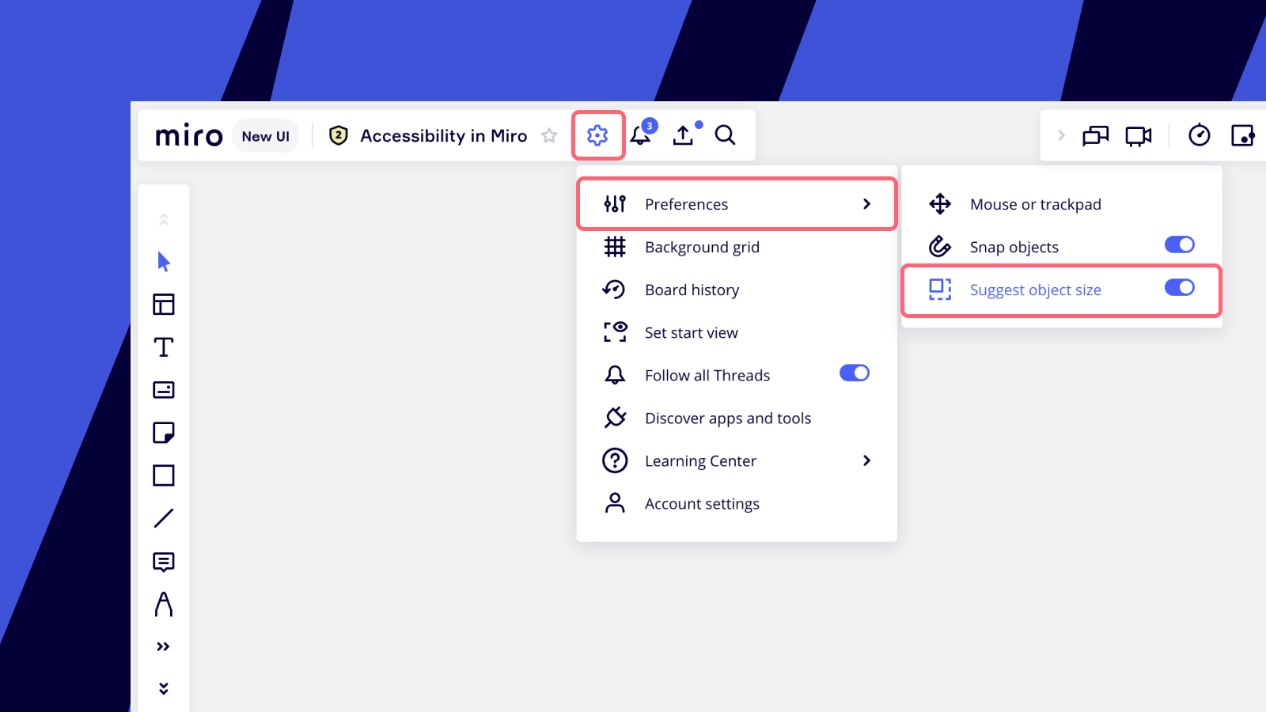
Возможность предлагать размер объекта в настройках доски
Перемещение объектов между передним планом и фоном
Все объекты на доске располагаются относительно друг друга. Хотя слои в настоящее время не поддерживаются в Miro, вы можете определить порядок объектов, используя параметры «На передний план » или « Отправить на задний план». Чтобы получить доступ к параметрам, откройте контекстное меню объекта и щелкните три точки. Вы также можете использовать сочетания клавиш PgUp, PgDn ( для Windows s)/ fn + ↑, fn + ↓ ( для Mac ). Обратите внимание, что параметры недоступны для фреймов , так как фреймы всегда размещаются за объектами доски.
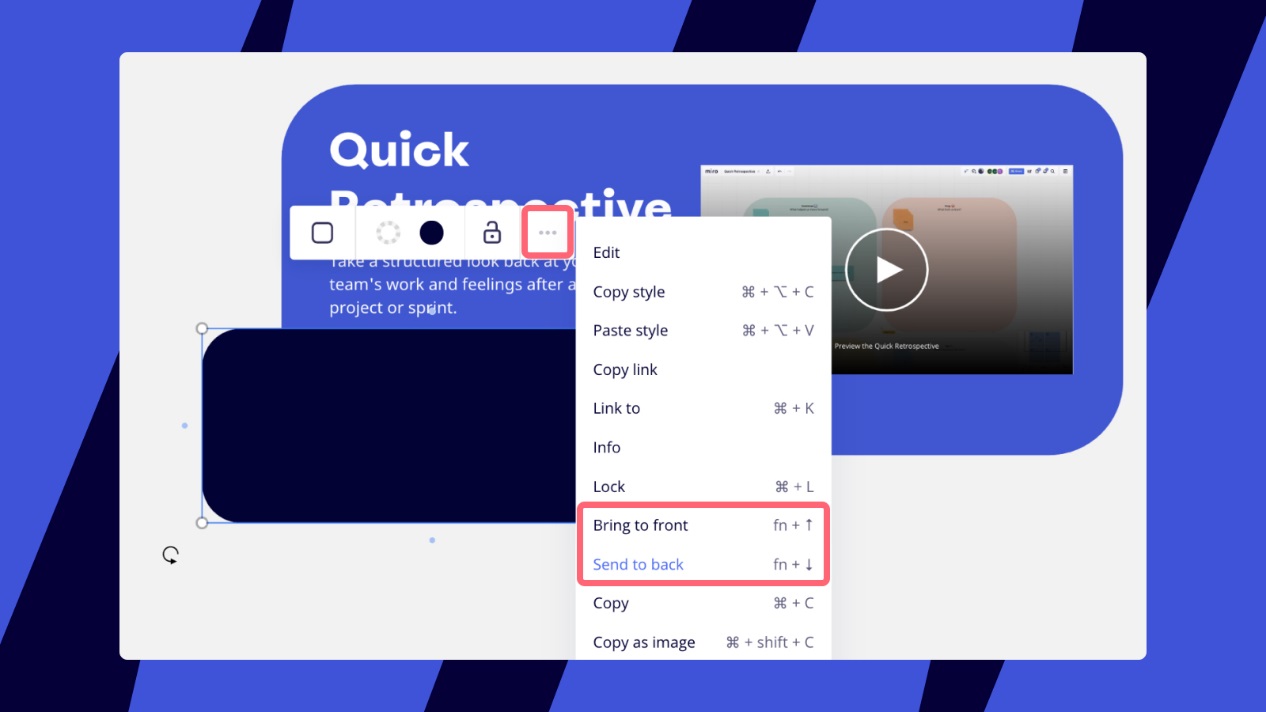
Определение порядка объектов
Выбрать и отфильтровать объекты
Фильтры чрезвычайно полезны, если вам нужно массово изменить определенный тип объекта в группе: выберите несколько элементов, нажмите « Фильтр » в контекстном меню и выберите тип объекта. Узнайте больше о выделении объектов в этой статье .
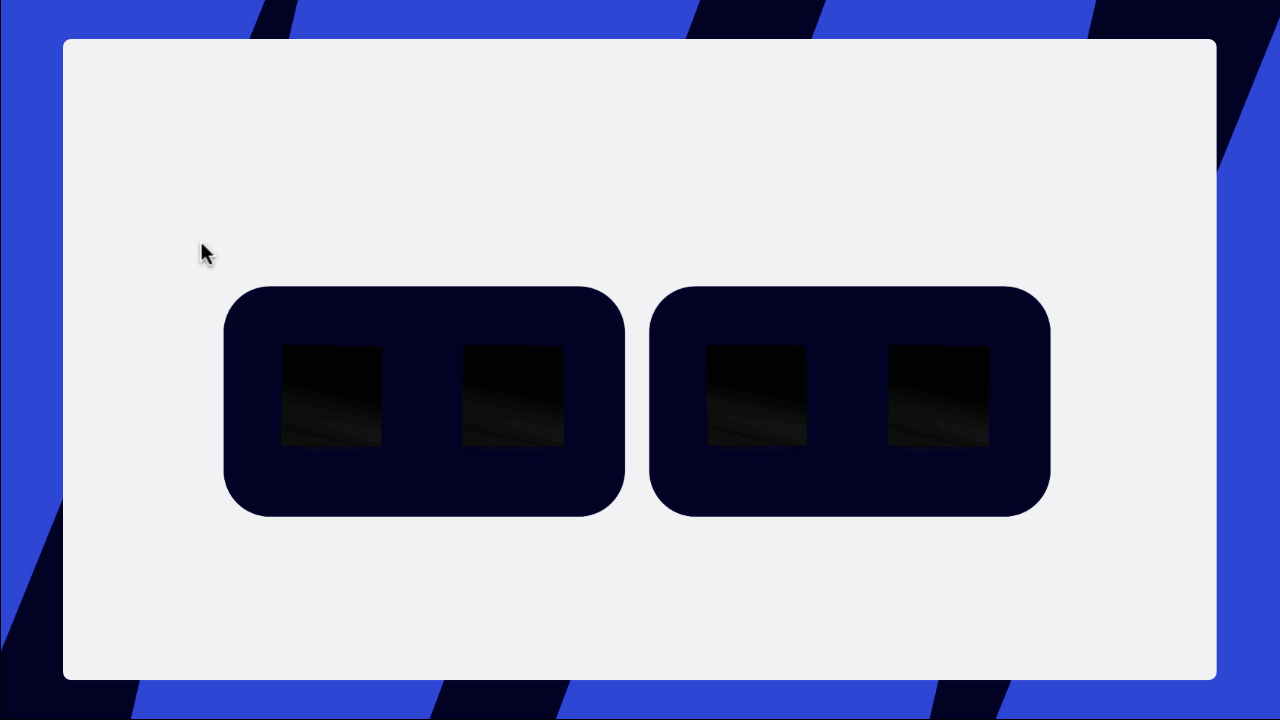
Выбор, фильтрация и изменение нескольких объектов
Поворот объектов
Легко поворачивайте объекты на доске, чтобы настроить контент. Найдите значок в левом нижнем углу объекта, щелкните и перетащите его, чтобы изменить положение, как показано ниже.
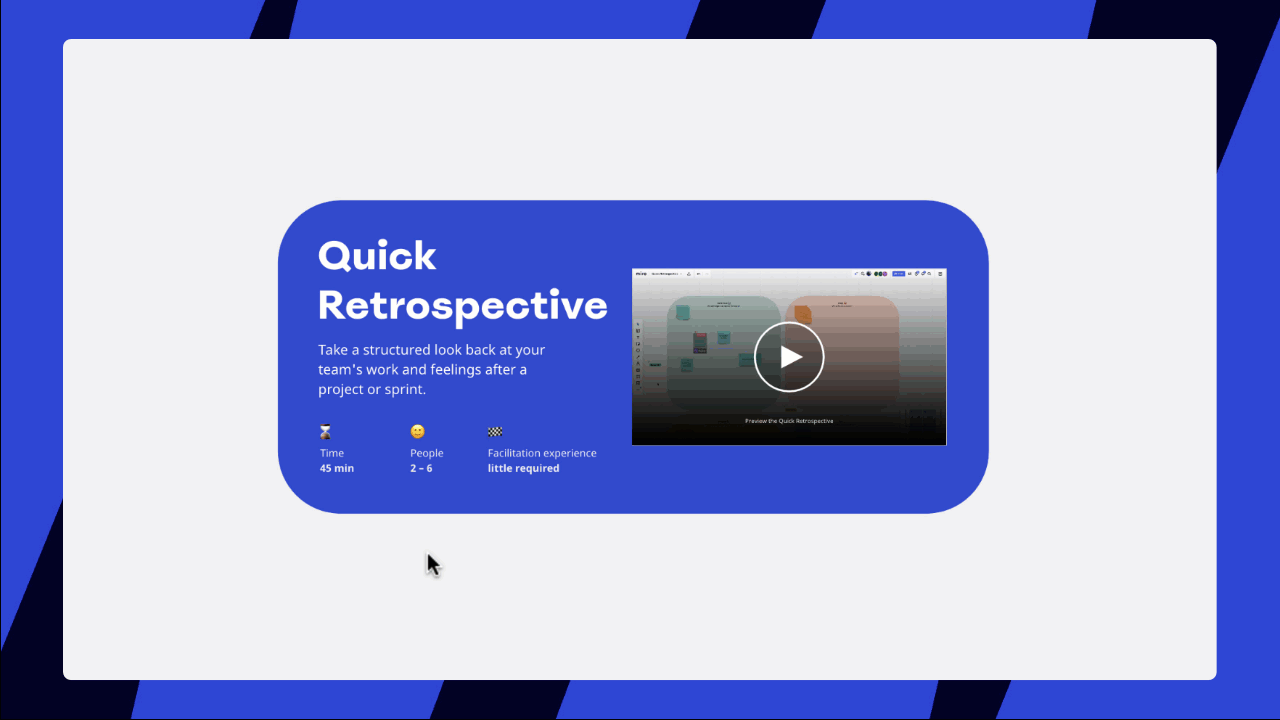
Вращение объекта
Работа с документами
Разделить многостраничные документы
Доступно в: браузерной версии, настольном приложении
Способ для вашей команды совместно работать над документами или файлами PDF или Powerpoint — расширяйте любые страницы, размещайте их на доске и оставляйте комментарии прямо на страницах.
Чтобы разделить файл PDF или Powerpoint на определенное количество страниц:
Загрузите файл на доску.
Нажмите на файл, в контекстном меню выберите Извлечь страницы.
✏️ Опция доступна только в режиме курсора (выбора) . Если параметр не отображается в меню, нажмите V или выберите курсор на панели инструментов и снова щелкните объект.
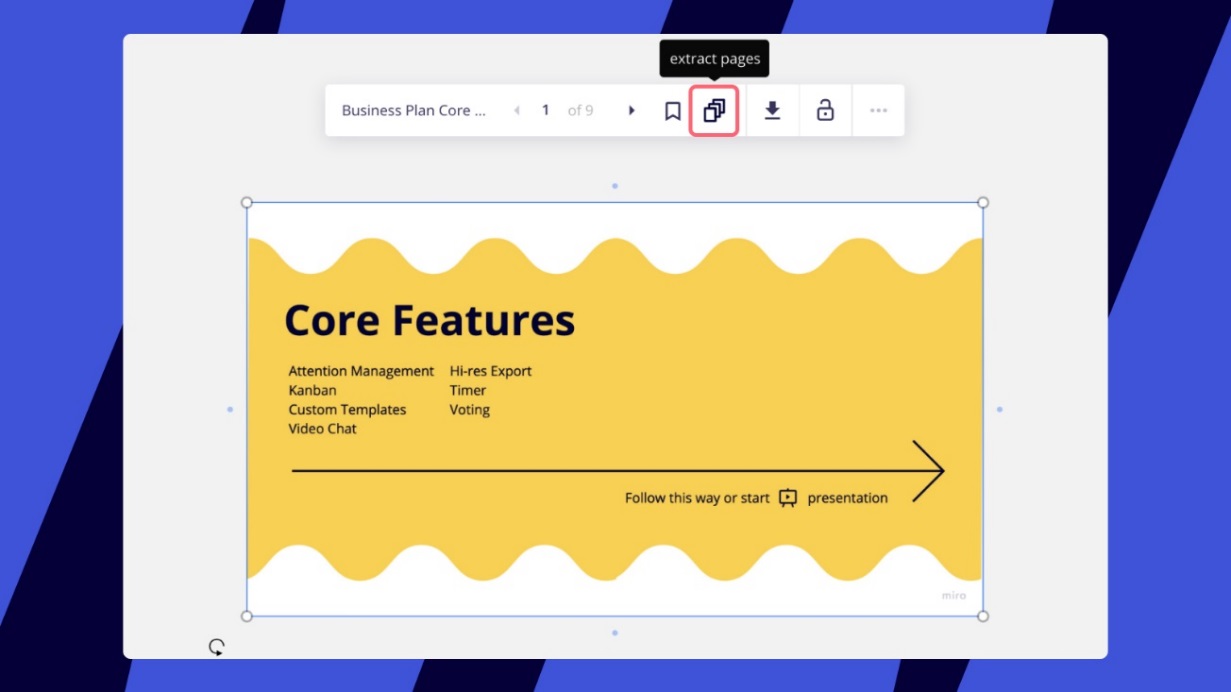
Возможность извлечения страниц в контекстном меню PDF
Выберите, как вы хотите разделить файл — все или только определенные страницы, и нажмите « Извлечь».
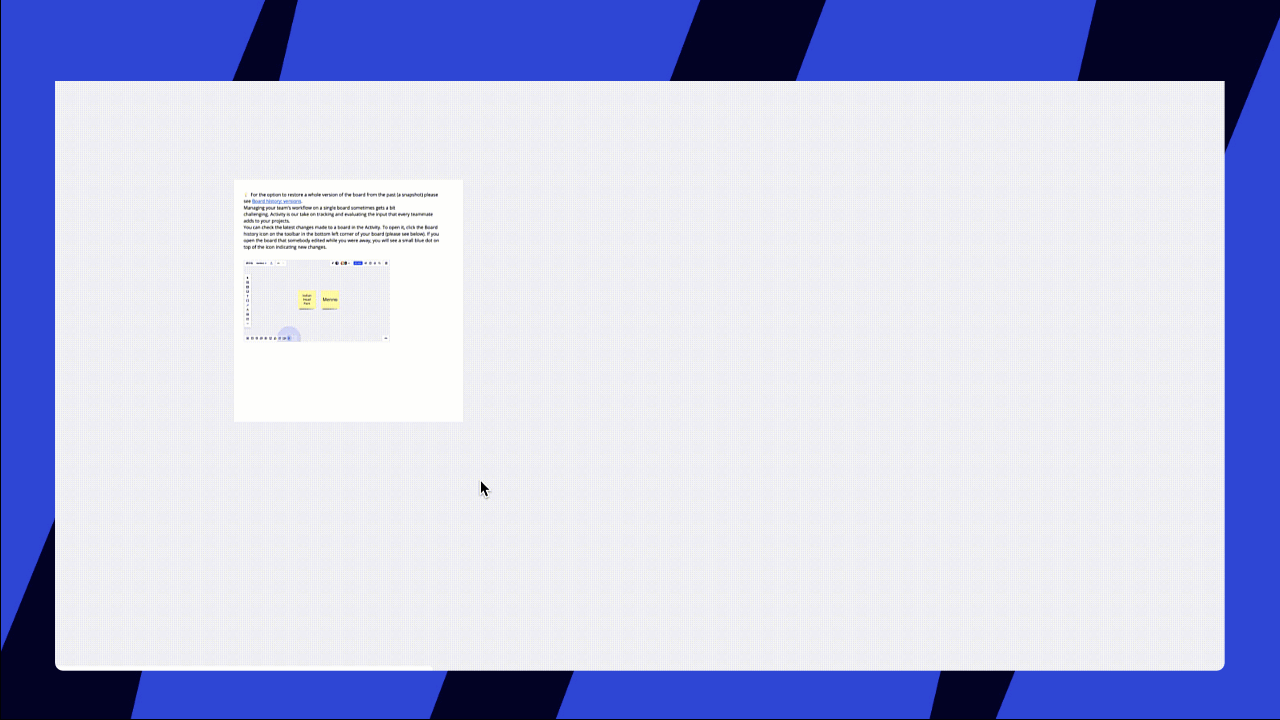
Извлечение страниц
Расширенные страницы появятся прямо под исходным файлом. Если исходный файл не нужен, его можно удалить - все извлеченные страницы останутся на доске.
Закрепить страницы
Чтобы закрепить определенную страницу документа на доске, переключитесь на эту страницу в контекстном меню документа, выберите « Закрепить» и выберите « Установить текущую как начальную » . Каждый раз, когда вы открываете доску, эта страница будет установлена первой.
✏️ Опция Установить текущий как начальный доступна только в режиме курсора (выбора) . Если опция неактивна, нажмите V или выберите курсор на панели инструментов и снова щелкните объект.
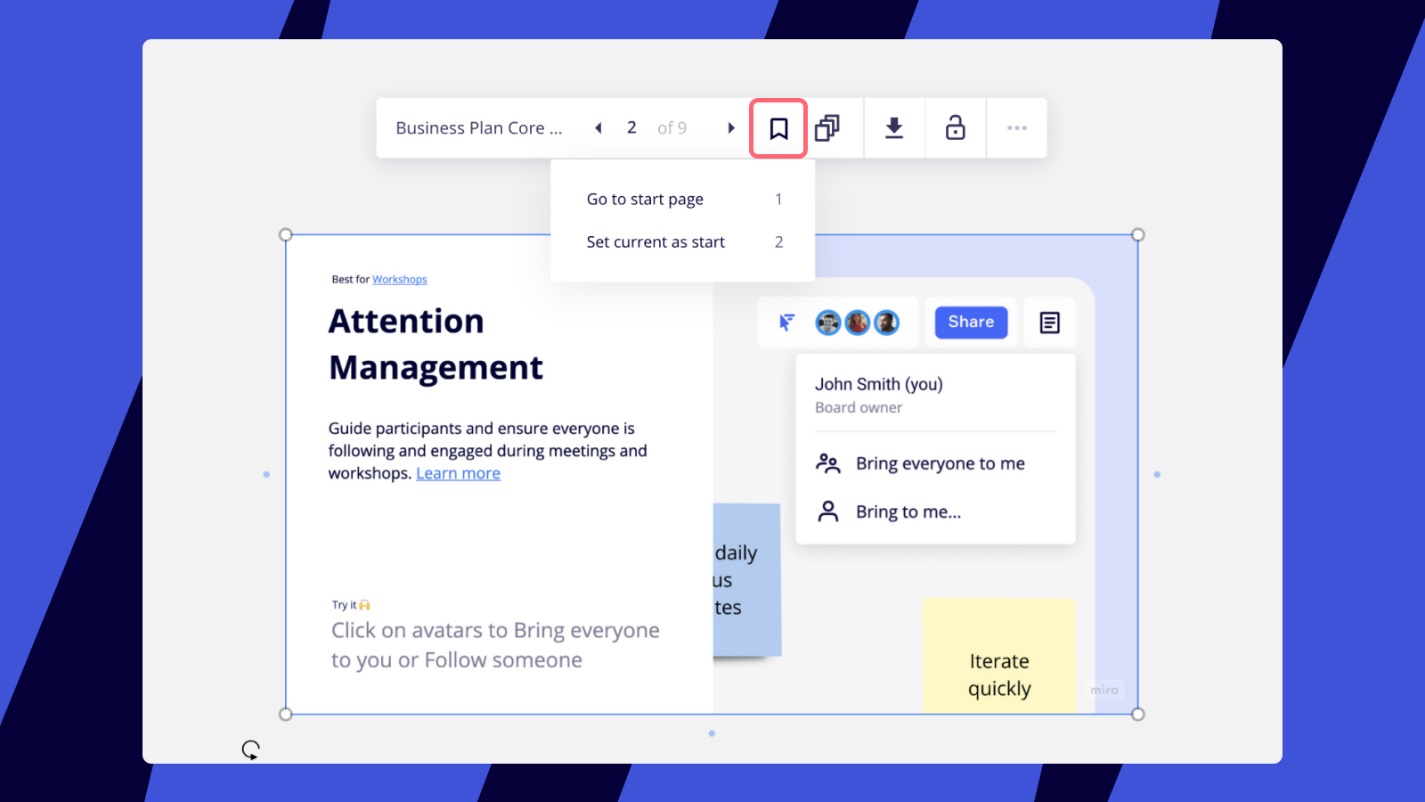
Закрепление страницы
Работа с изображениями Заменить изображения
Любое изображение на доске можно заменить, не затрагивая другие объекты на холсте. Чтобы обновить изображение, выполните следующие действия:
1. Выберите изображение, которое хотите изменить, нажмите « Заменить изображение » и выберите источник нового изображения. Если вы выберете « Заменить с доски », вам будет предложено выбрать другое изображение на доске. Вы также можете загрузить с устройства или загрузить через URL.
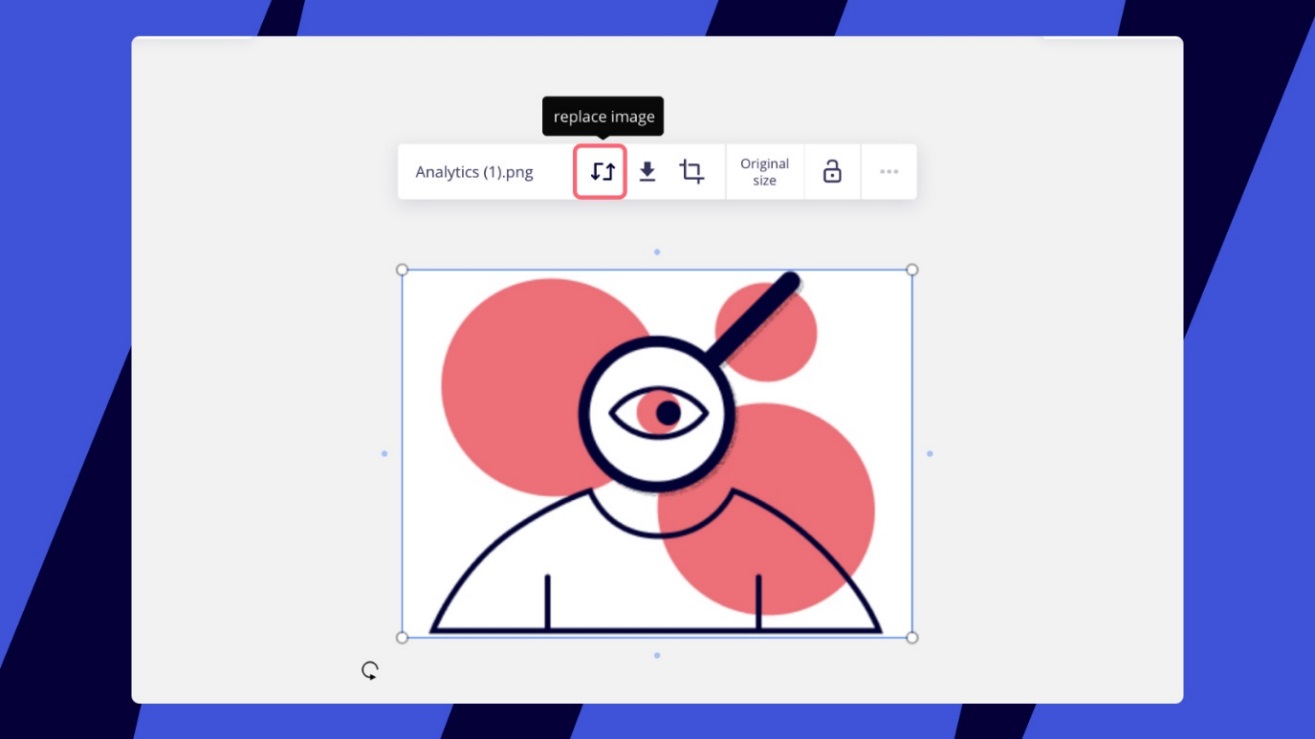
2. После выбора источника найдите нужное изображение и выберите его.
3. Новое изображение заменит исходное.
Обрезать изображения
Нет необходимости использовать стороннее программное обеспечение для обрезки изображений, так как у Miro есть инструмент для этого. Выберите изображение или выберите « Обрезать » в контекстном меню. Это включает режим обрезки , который позволяет редактировать прямоугольное выделение. Когда это будет сделано, просто нажмите в любом месте на доске.
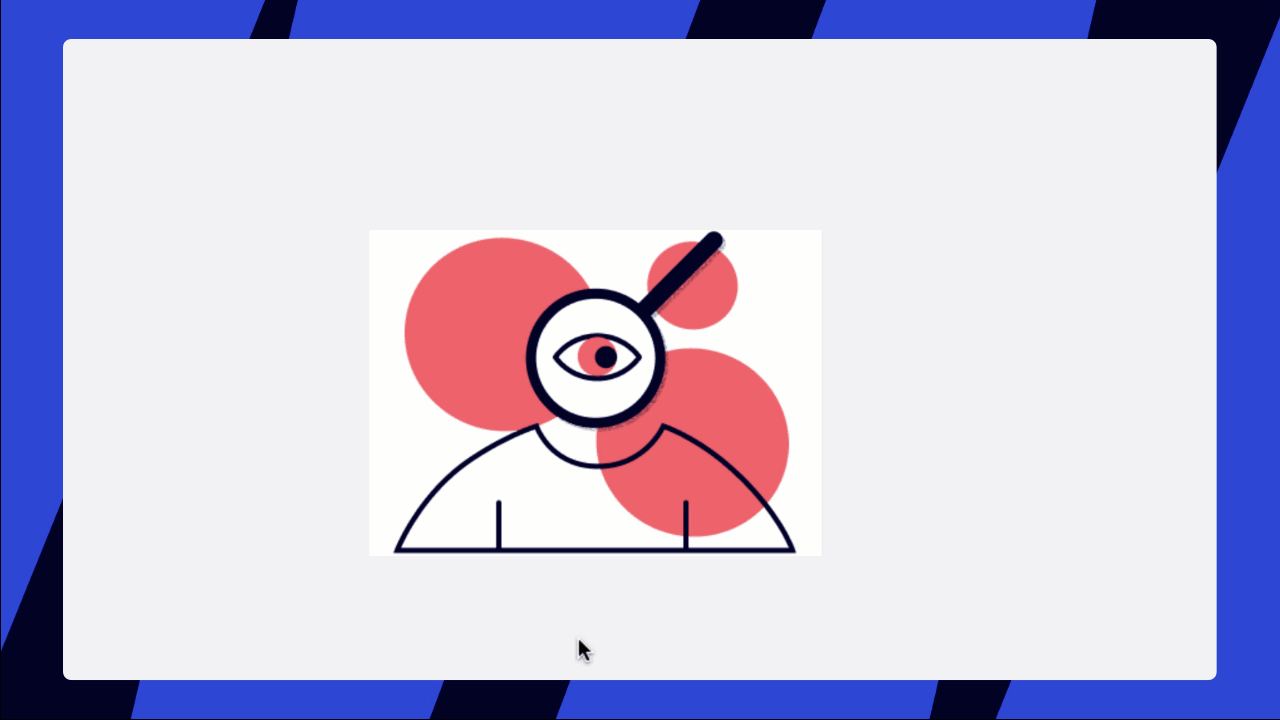 Обрезка изображения
Обрезка изображения
💡 Вы всегда можете вернуть обрезанное изображение к исходному, просто дважды щелкните и расширьте выделение обрезки до исходного размера.
Импортируйте файлы, мультимедиа, значки и отображайте всю визуальную информацию на одной доске!
Что можно добавить на доску?
Документы
Таблицы
Картинки
Презентации
Веб-страницы и ссылки с предварительным просмотром
Иконки
Вы также можете вставлять видео и другие медиафайлы.
Как можно быстро добавить контент?
Просто перетащите файлы с рабочего стола на доску. Пожалуйста, ознакомьтесь со списком поддерживаемых форматов файлов
Добавляйте тексты и изображения из буфера обмена (используйте Ctrl + C и Ctrl + V для Windows , Cmd + C и Cmd + V для Mac )
Загружать со своего устройства (можно загружать xls, doc, ppt, svg, jpg и другие форматы, полный список смотрите в этой статье )
Загрузить через URL
Загружайте документы, электронные таблицы или изображения из Google Диска , Dropbox , Box , Adobe XD или OneDrive.
Используйте Miro Web Clipper
✏️ Чтобы получить доступ к 4 параметрам, перечисленным выше, нажмите кнопку « Загрузить » на панели инструментов для совместной работы
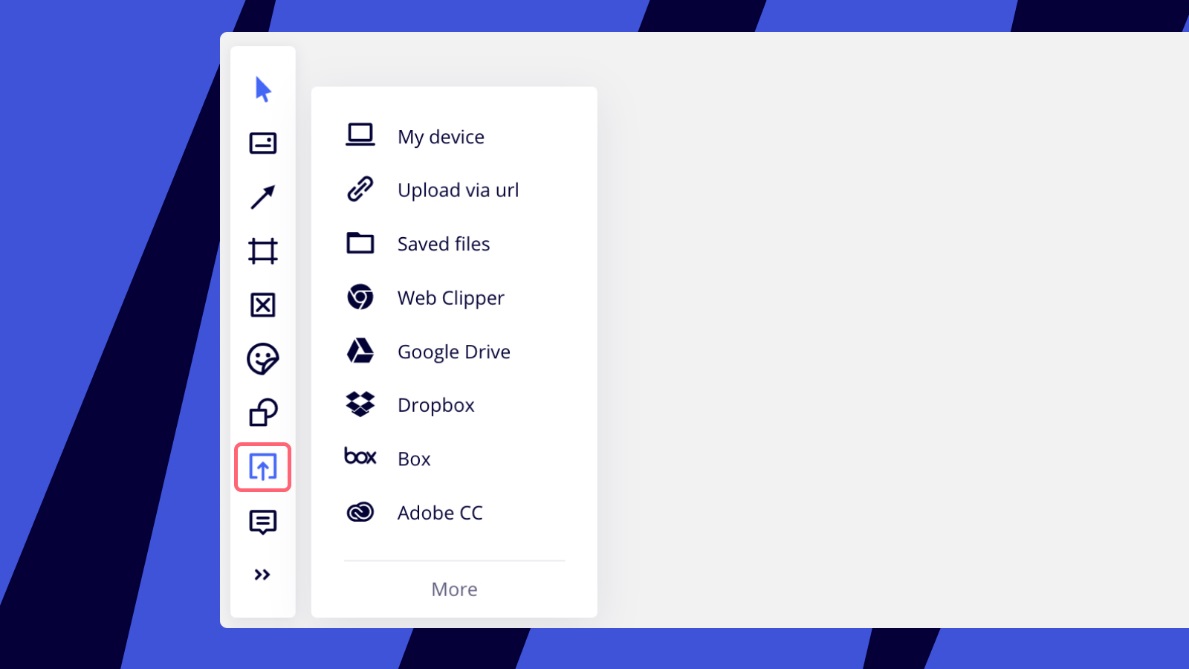
. Кнопка «Загрузить» на панели инструментов.
Используйте значки и изображения из IconFinder и Unsplash
Встраивайте видео, аудио и другие медиафайлы с помощью кода iFrame. Узнайте больше
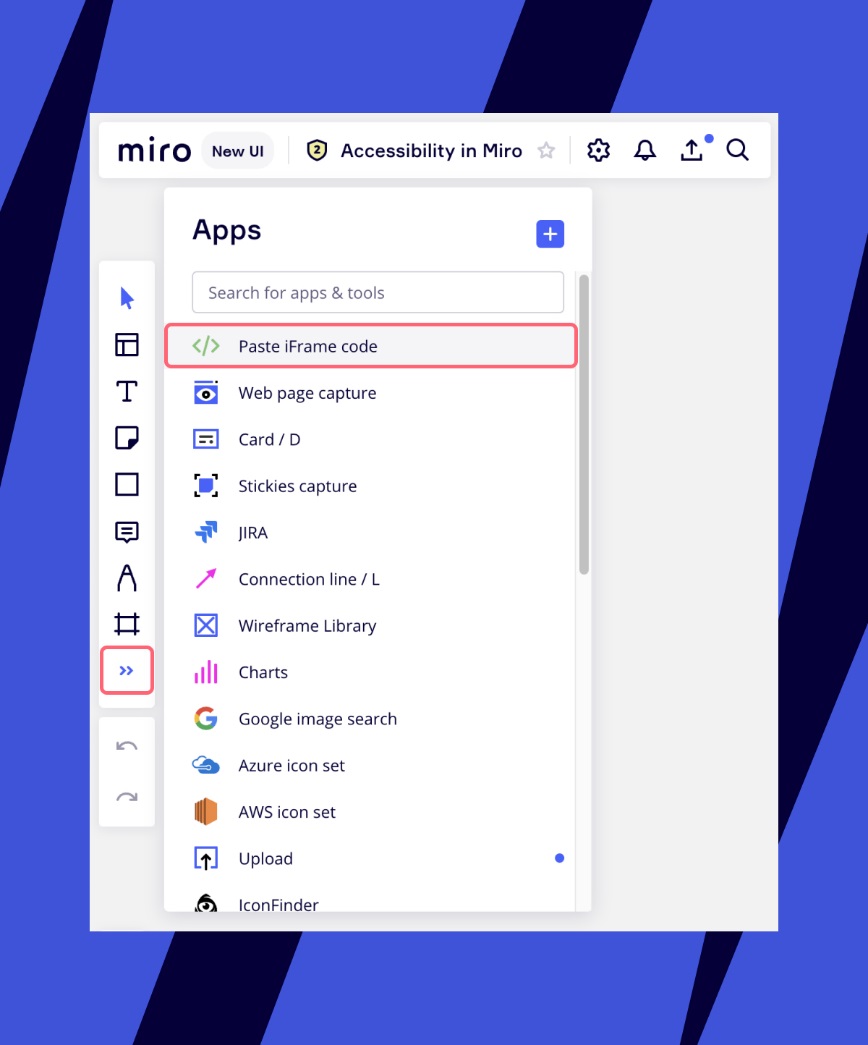
. Используйте коды iFrame для встраивания медиафайлов в доски Miro.
Добавляйте стикеры из электронных таблиц (используйте Ctrl+C и Ctrl+V для Windows , Cmd+C и Cmd+V для Mac ). Узнайте больше о функциональных возможностях здесь
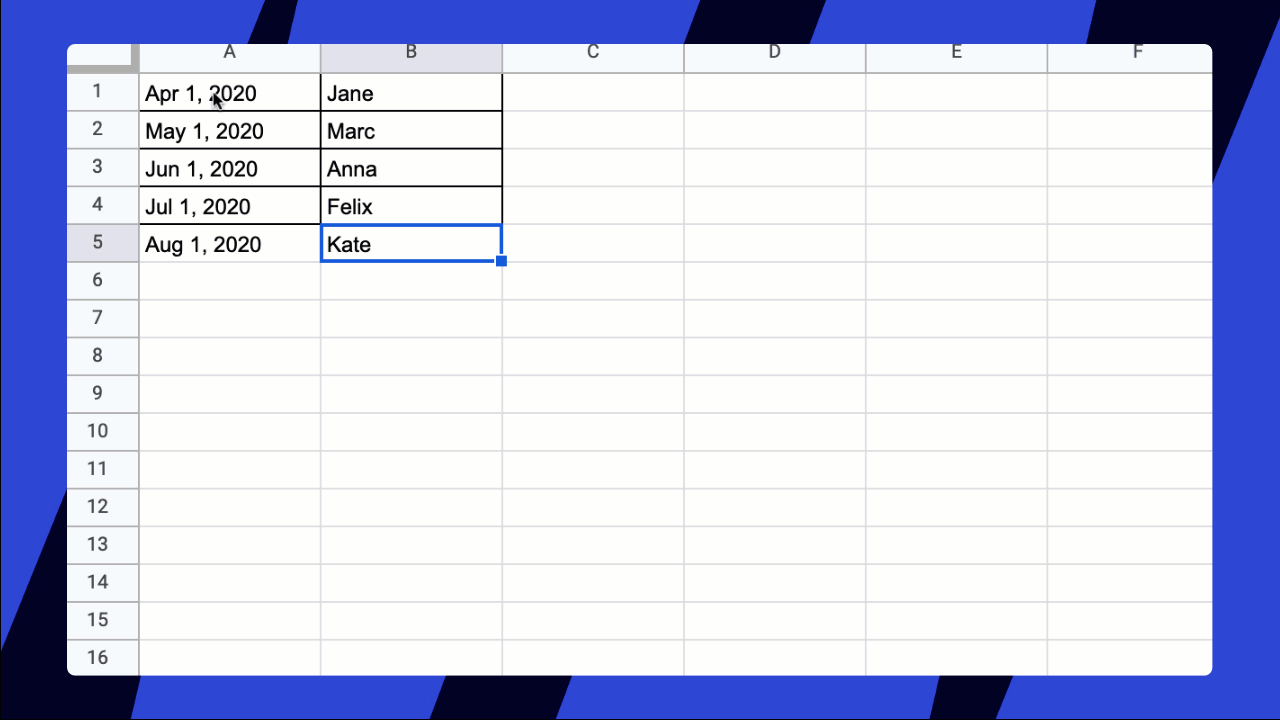
Вставка заметок из электронной таблицы
Захват веб-страницы
✏️ Захват веб-страницы не работает на веб-сайтах, требующих авторизации
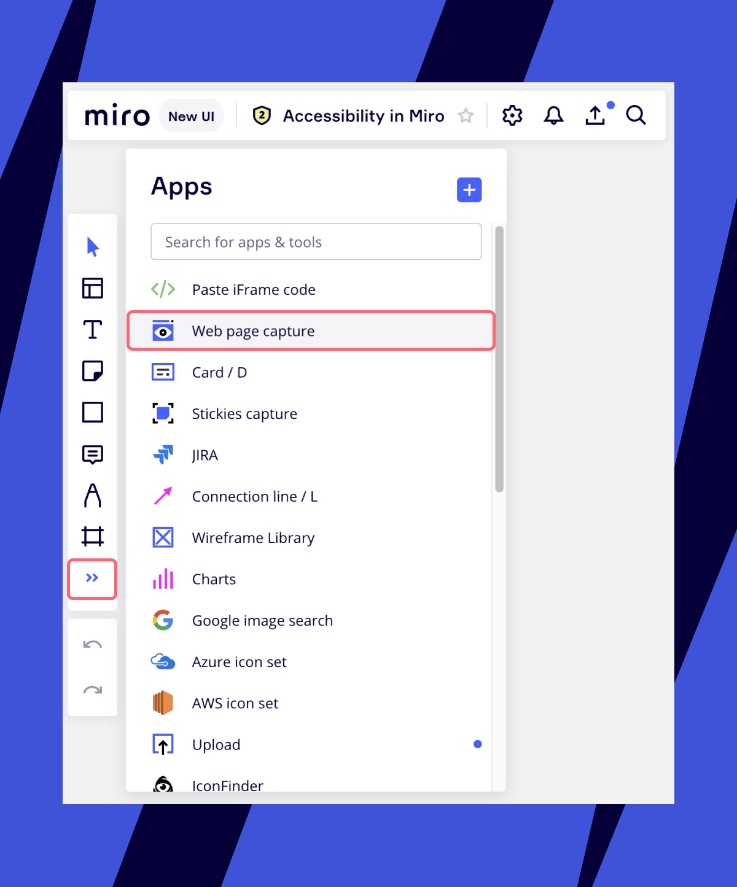
Захват веб-страницы на панели инструментов
Часто задаваемые вопросы
Как я могу импортировать изображение на свою доску? - Вы можете загрузить его со своего устройства через меню «Загрузить», или вставить из буфера обмена (используйте Ctrl + C и Ctrl + V для Windows , Cmd + C и Cmd + V для Mac ), или просто перетащите с вашего устройства на доска.
Как лучше всего упорядочить содержимое на доске? - Прочтите эту статью для получения дополнительной информации: Структурирование содержимого доски .
Могу ли я загрузить видео на свою доску с моего устройства? - Нет, но вы можете встроить видео : загрузите видео на платформу для обмена видео ( YouTube , Vimeo и т. д .) и просто вставьте ссылку на видео на доску, используя сочетания клавиш Ctrl + C и Ctrl + V для Windows , Cmd + C и Cmd + V для Mac.
Как я могу изменить изображения на моей доске?
- Вы можете перемещать, заменять , изменять размер, обрезать и поворачивать загруженные изображения.
Могу ли я добавить на доску каркасы и фигуры? - Да, подробнее здесь: Библиотека каркасов, Формы. Описание других инструментов Miro можно найти на этой странице.
Могу ли я импортировать данные из электронных таблиц в таблицы Miro? - Да, узнайте, как это сделать, в этом руководстве.
Я не могу загрузить контент на свою доску. Что я делаю? - Убедитесь, что размер и формат содержимого поддерживаются — ознакомьтесь с этим руководством.
Владельцы доски и совладельцы плана «Консультант» могут контролировать использование инструментов совместной работы на доске, устанавливая, кто может запускать таймер , голосование , видеочат , совместное использование экрана и использовать управление вниманием на доске. Это позволяет вам определить группу пользователей, которые должны иметь доступ к комплекту ведущего собрания. Хотя только избранные пользователи могут запускать эти инструменты для совместной работы, ими могут пользоваться и другие участники правления. Например, владелец доски может начать голосование, чтобы все участники собрания могли голосовать.
Откройте меню общего доступа к доске и перейдите к настройкам общего доступа , переключитесь на разрешения и выберите параметр в раскрывающемся меню в разделе Кто может запускать инструменты для совместной работы . Вы можете разрешить это всем редакторам (кроме посетителей по ссылке ) или только владельцам и совладельцам доски.
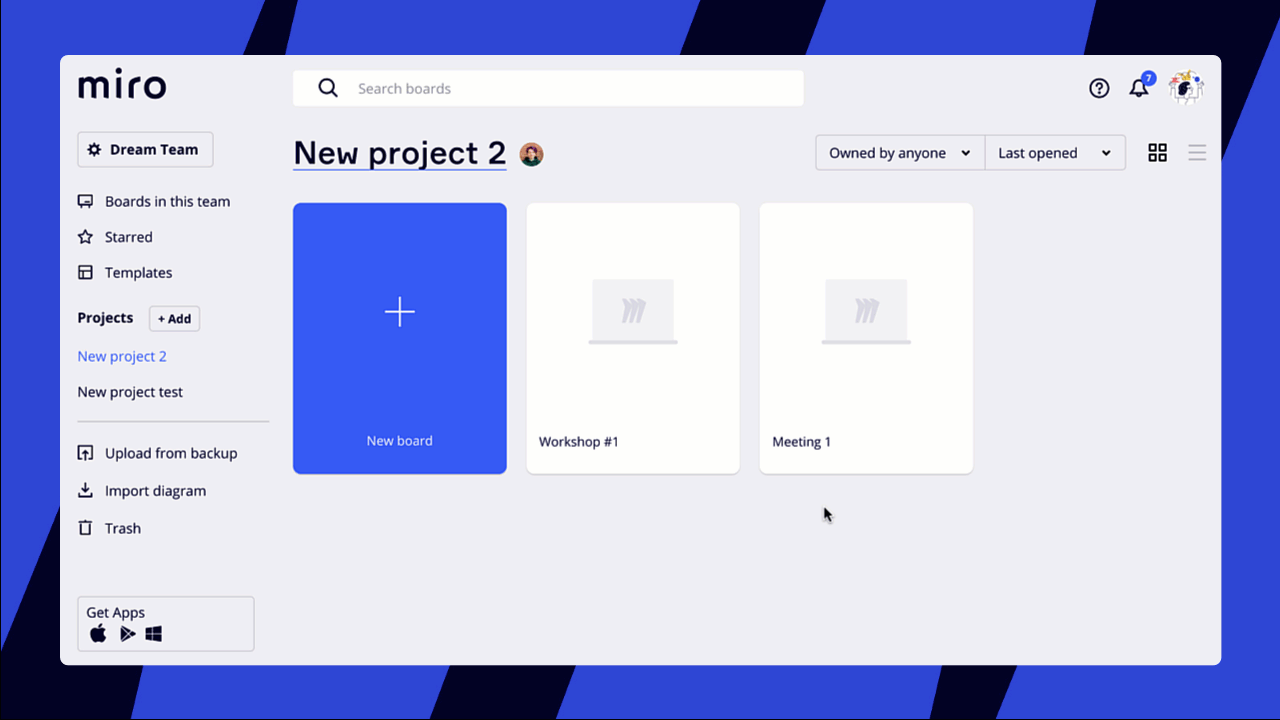
Настройки инструментов для совместной работы







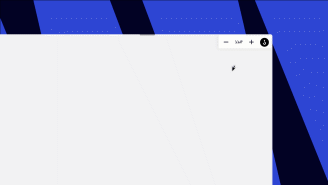
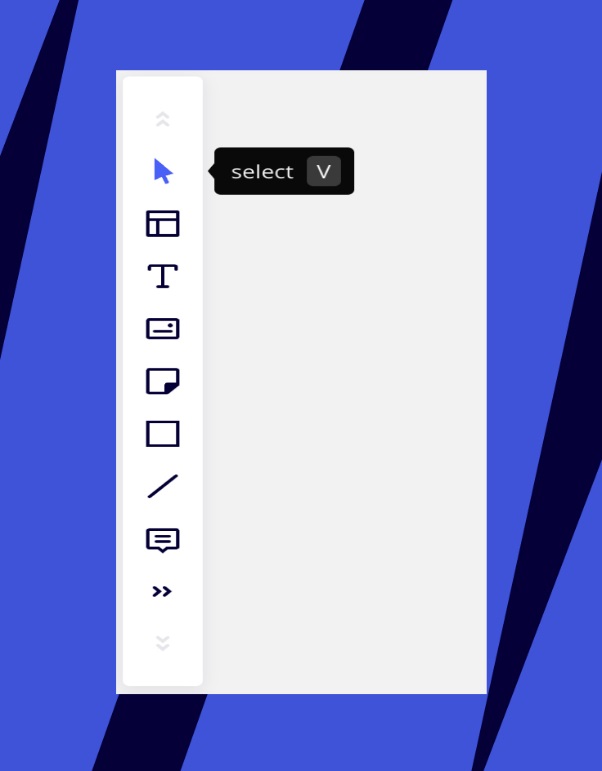
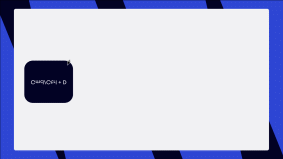
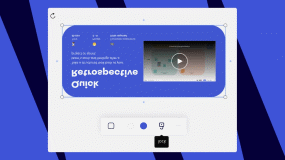
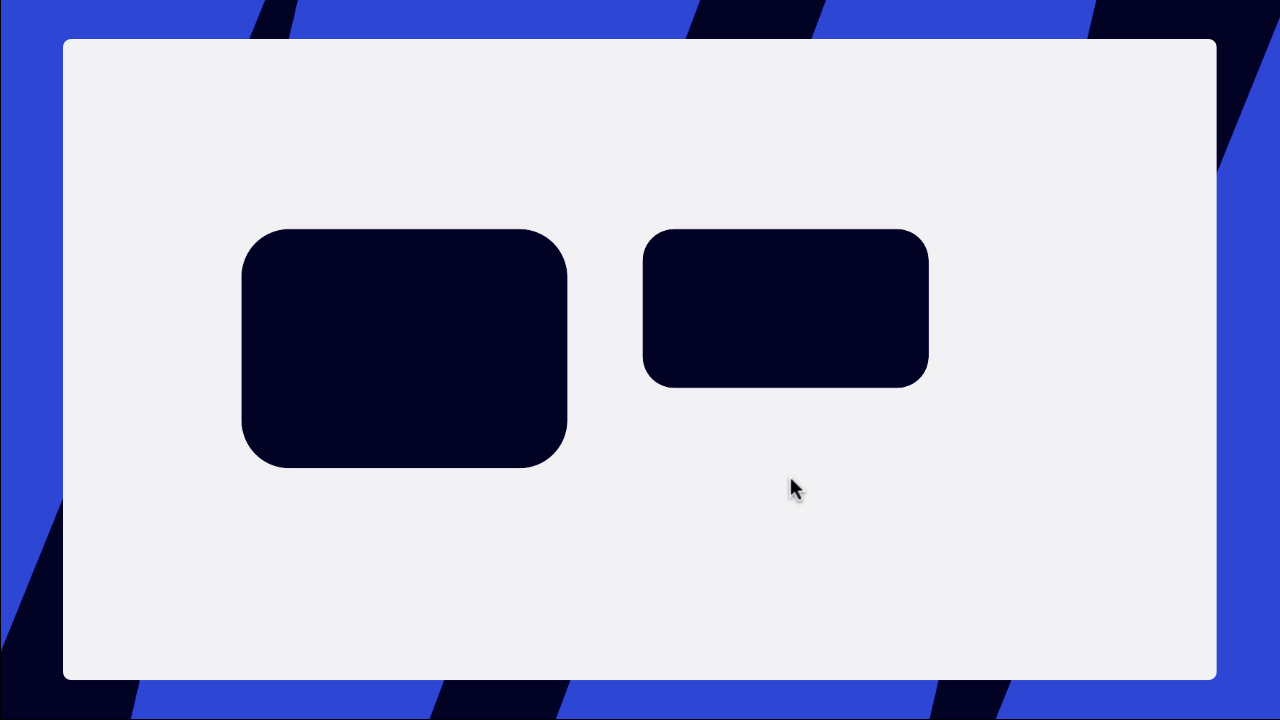
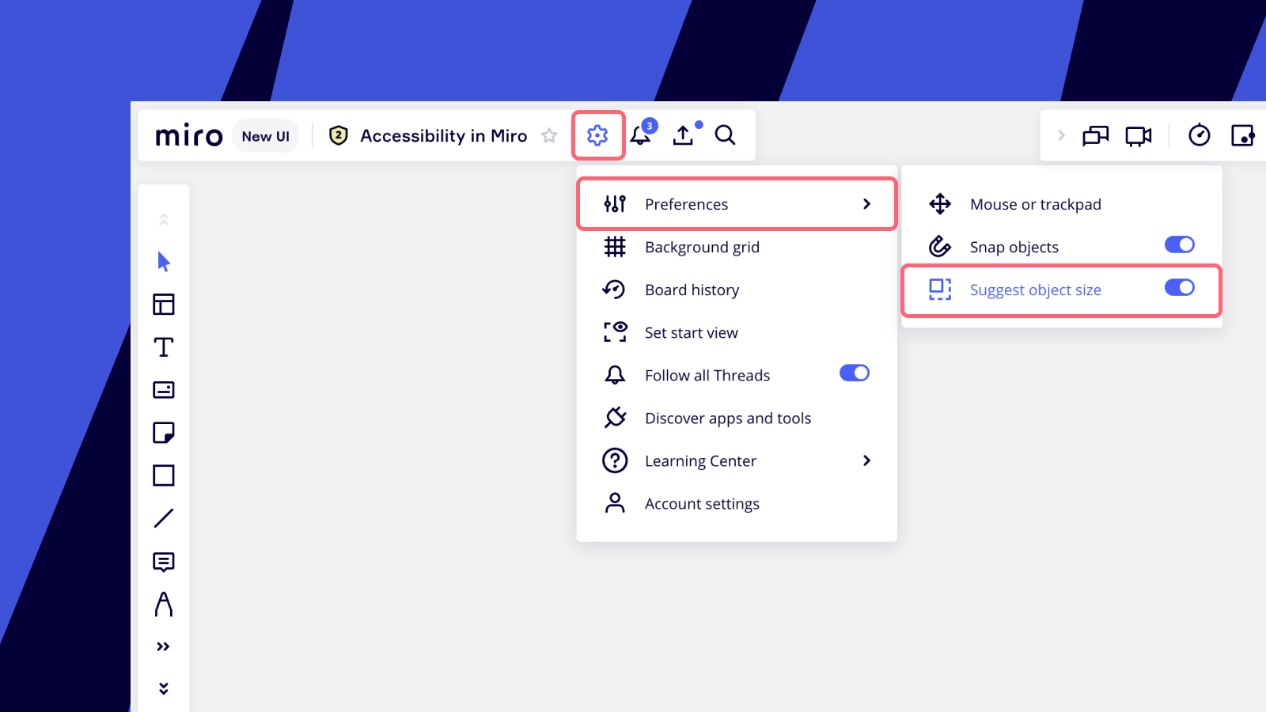
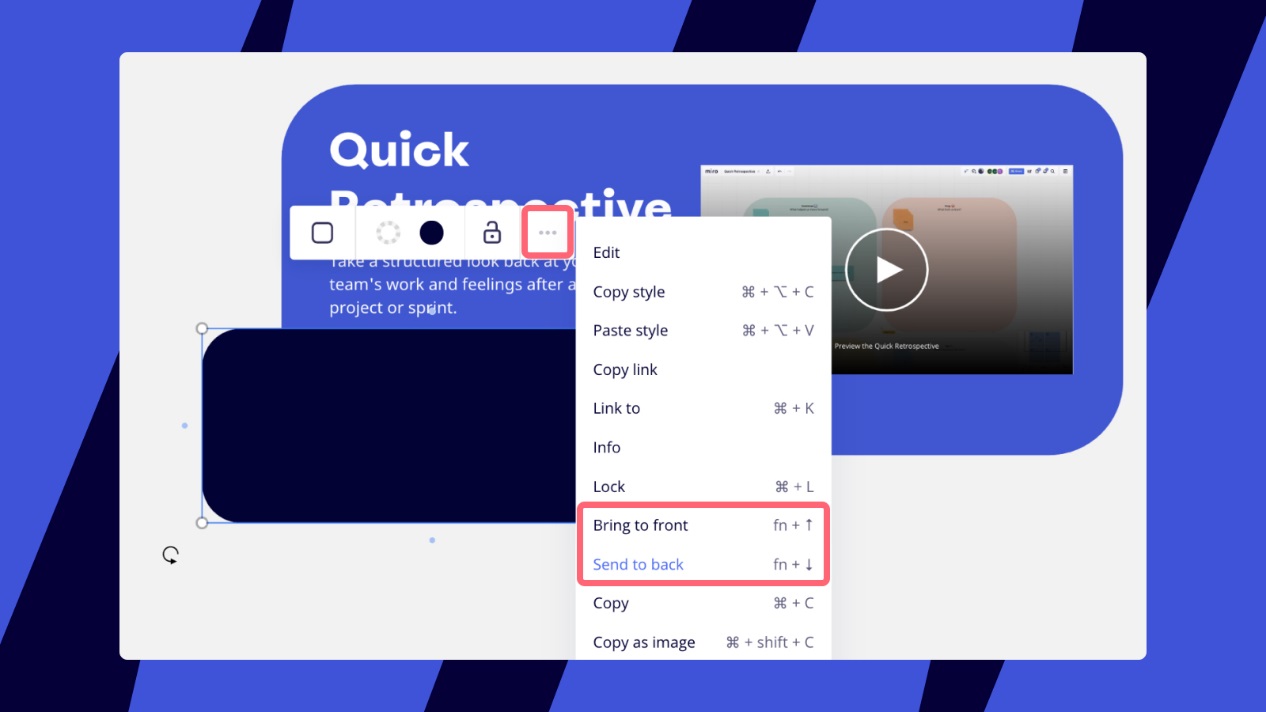
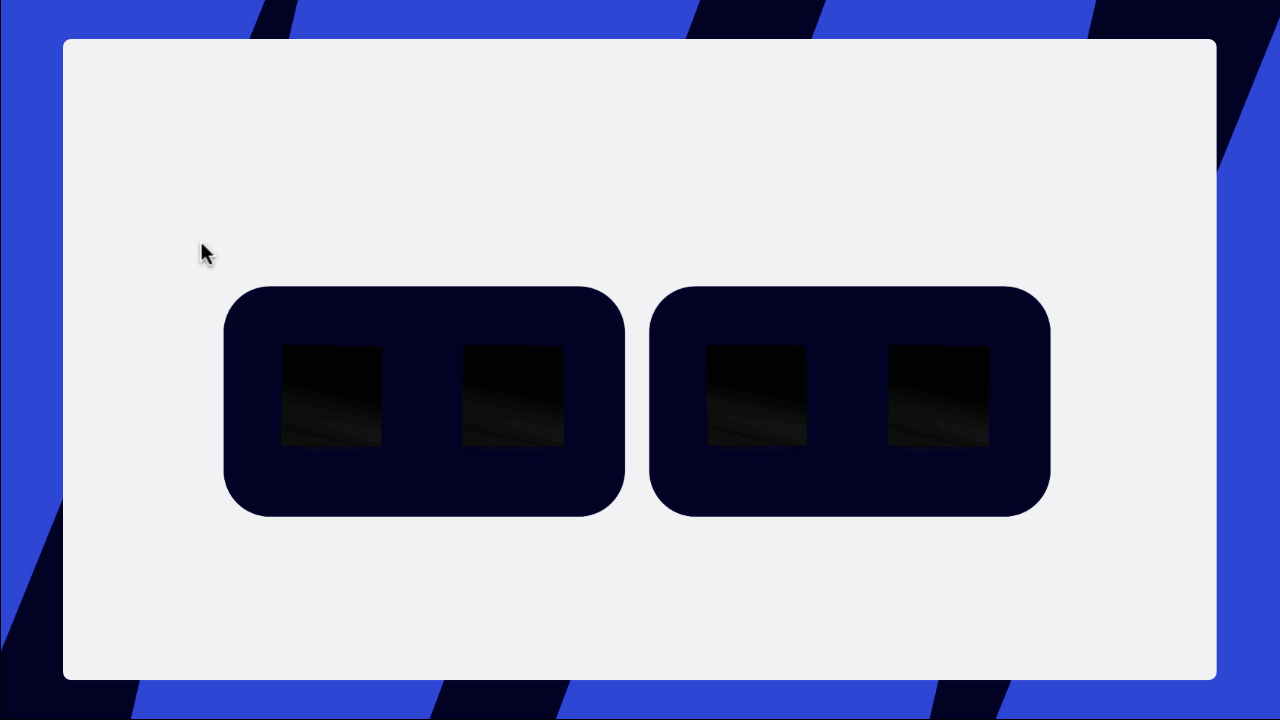
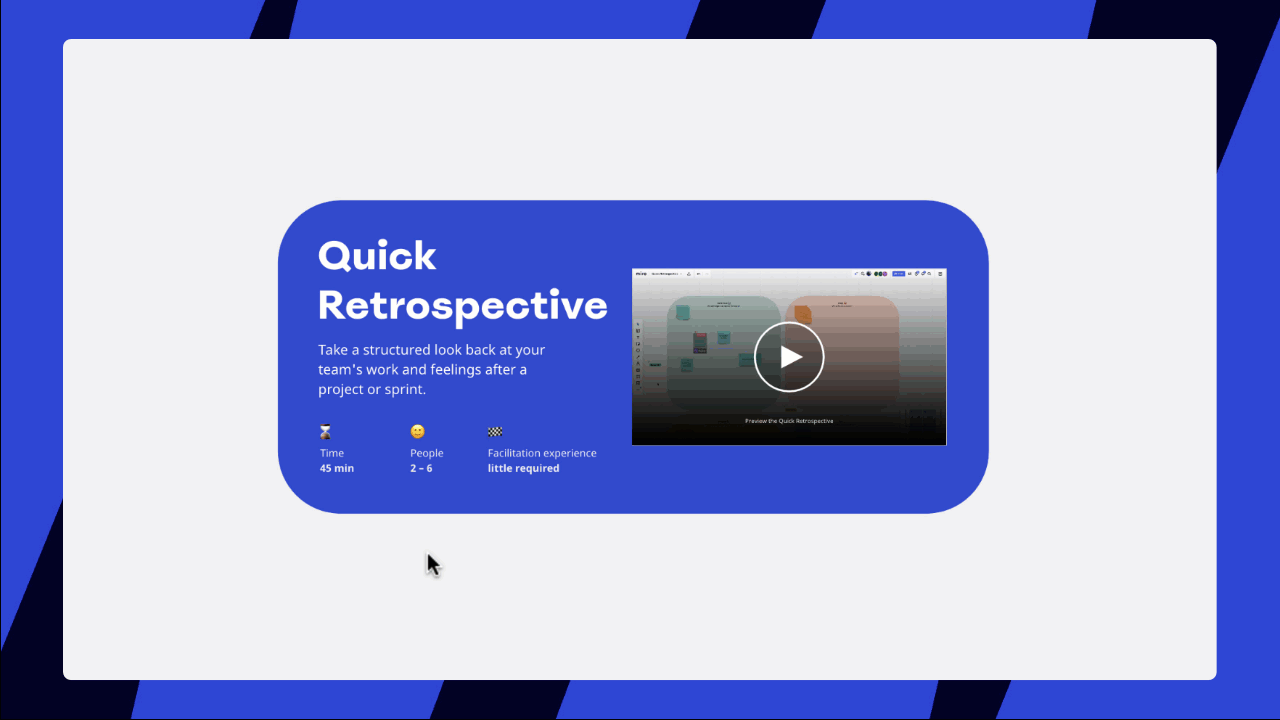
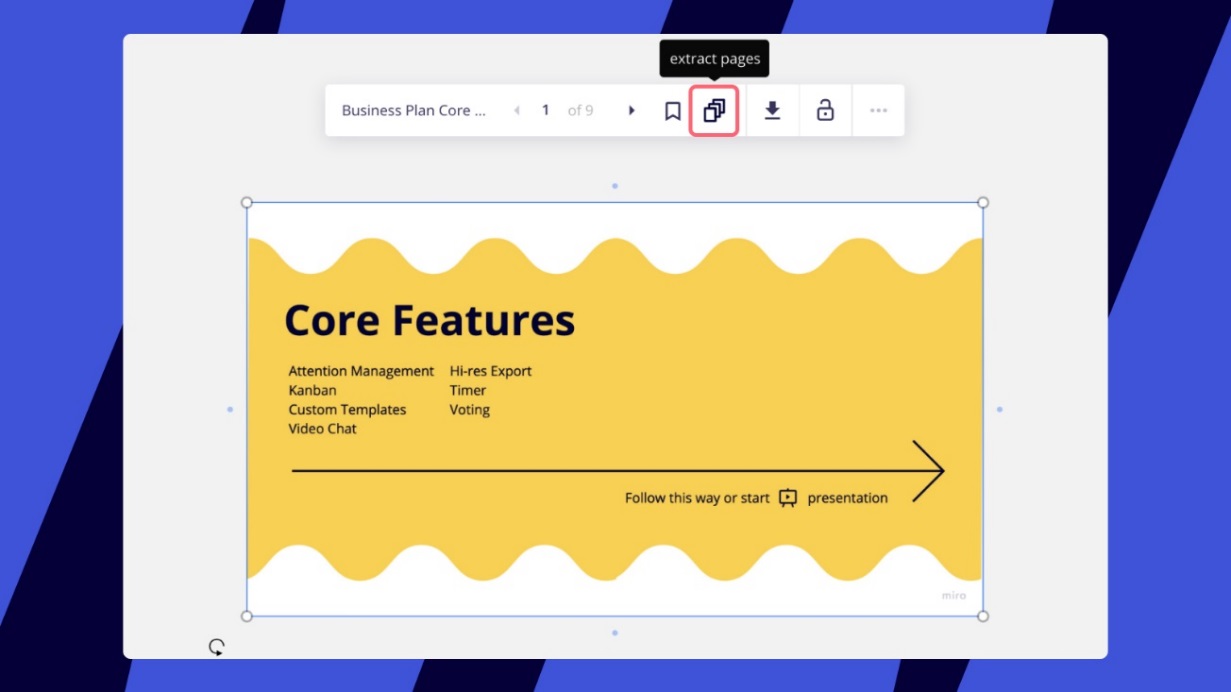
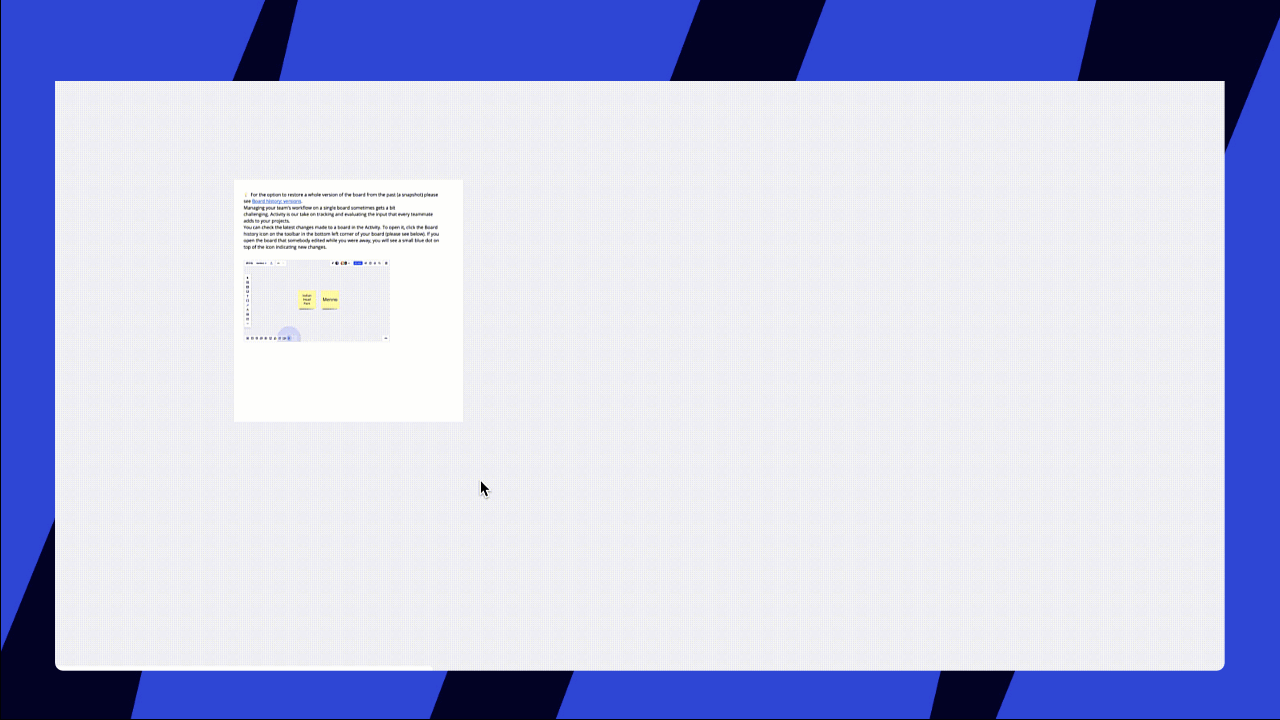
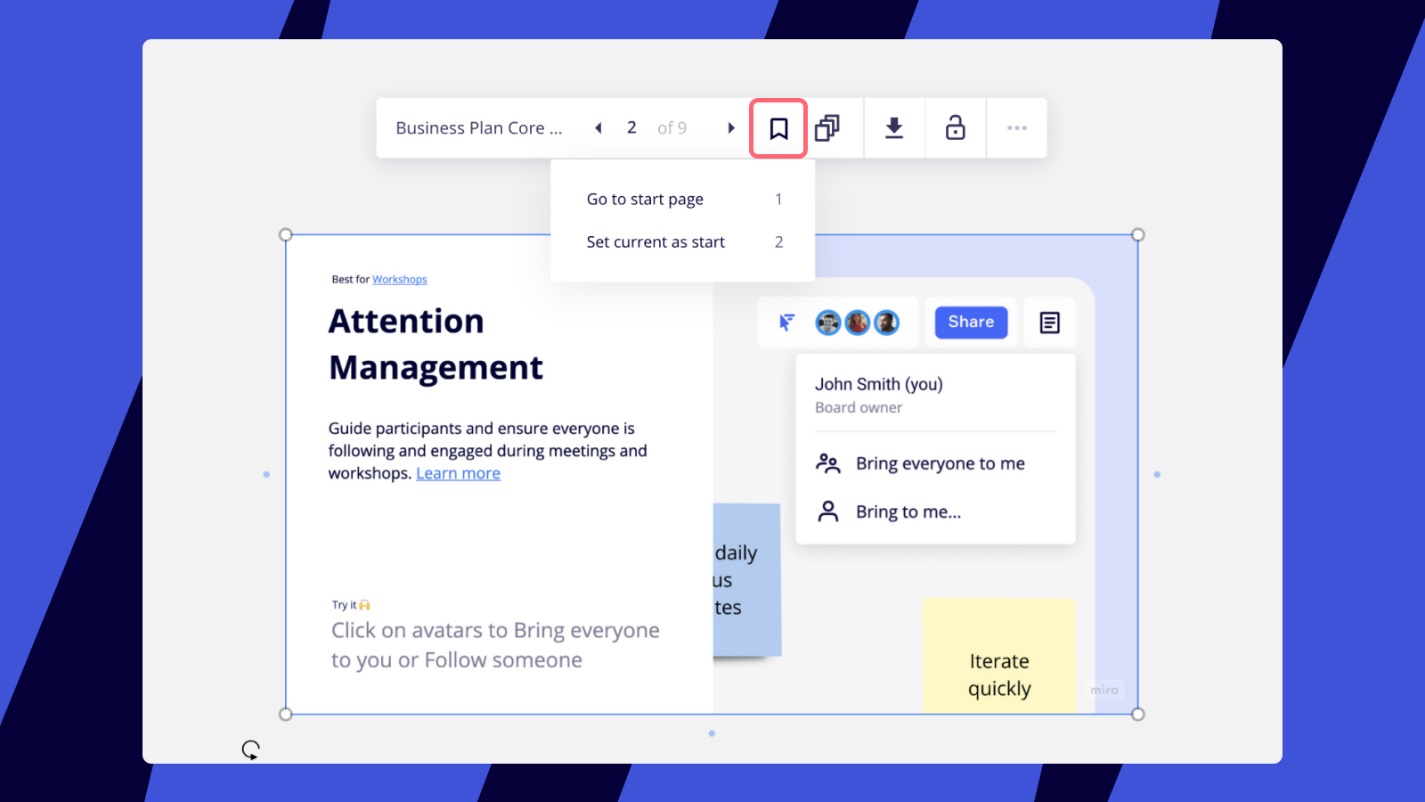
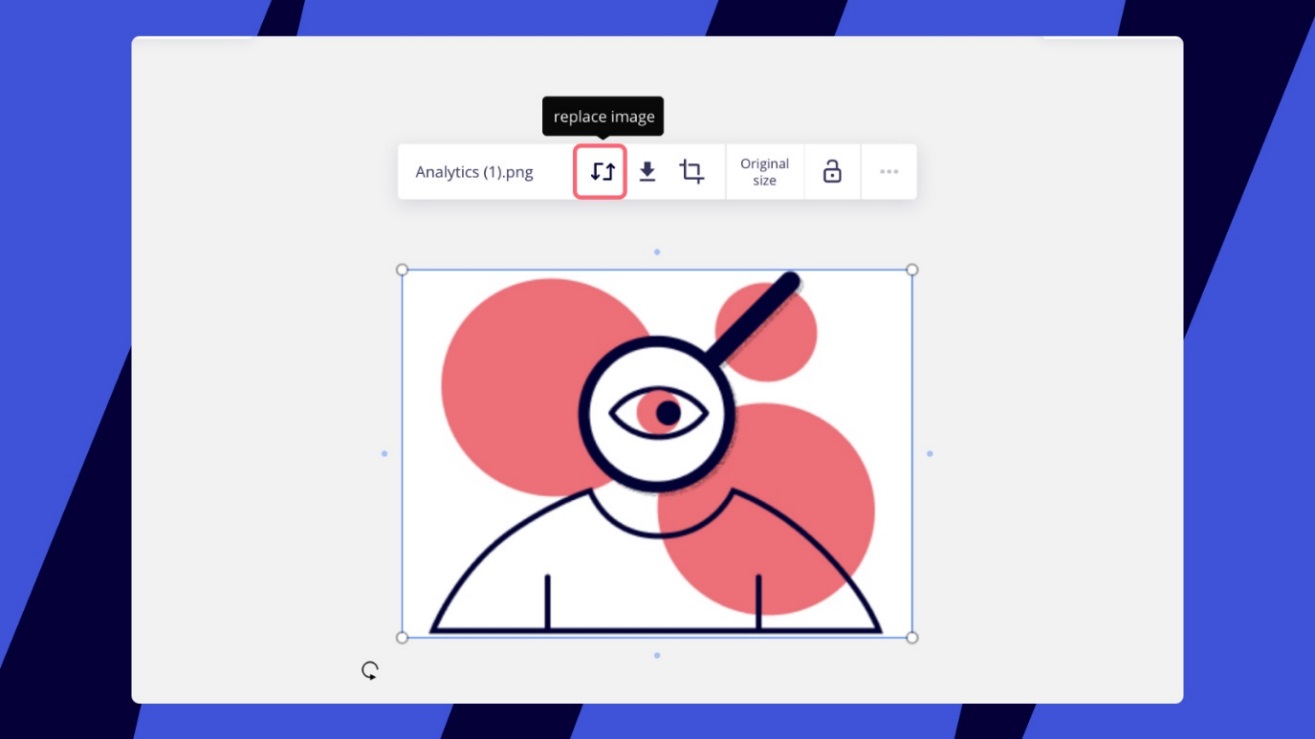
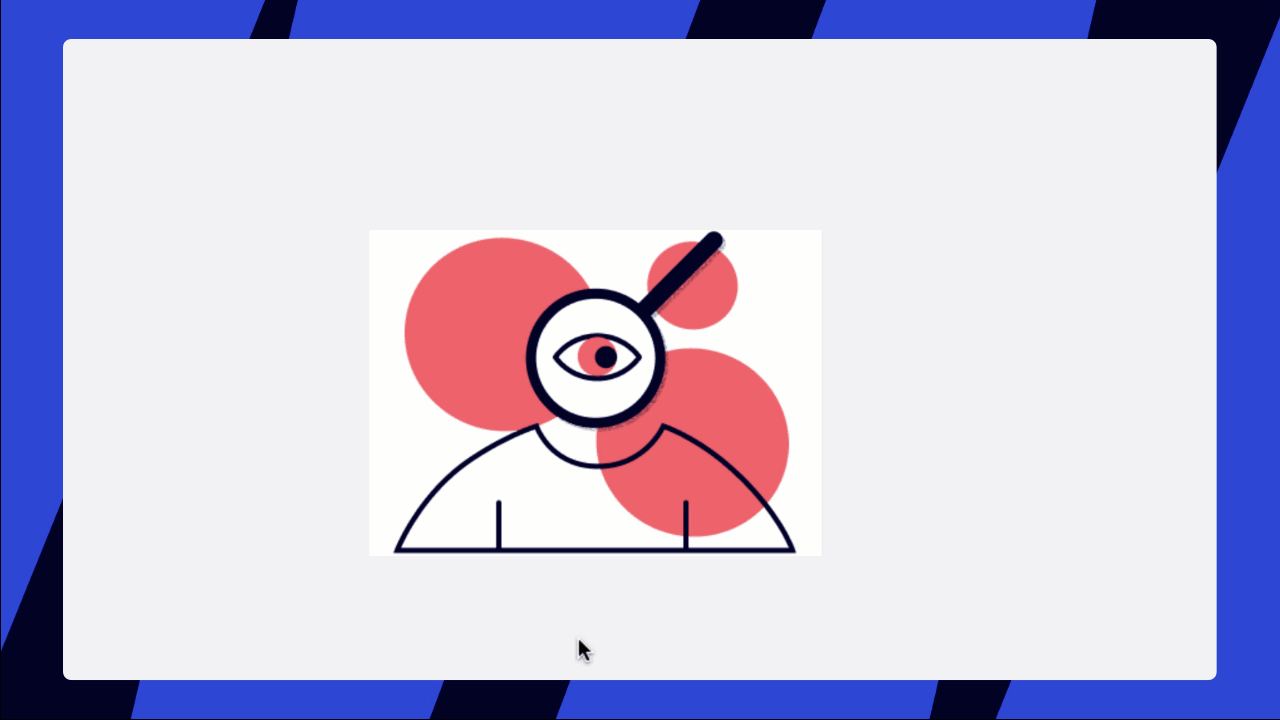 Обрезка изображения
Обрезка изображения